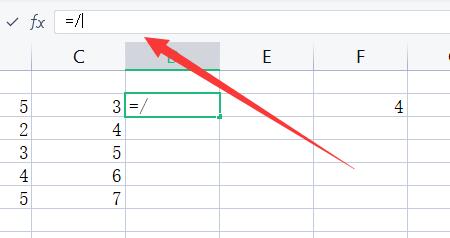用Excel怎么快速算出全班学生成绩的等级?很多老师想知道自己学生整体成绩的情况,都会用Excel来计算全班学生成绩的等级,今天小Q来给大家演示一下该如何计算。
1、打开Excel表格,以下面表格数据为例。
2、点击【F2】单元格。
3、输入函数公式【=IF(B2>=85,"优",IF(B2>=75,"良",IF(B2=60,"及格","不及格"))) 】这里设置B列的成绩大于等于85分的等级为优,大于等于75等级为良,大于等于60等级为及格,剩下的等级是不及格。(公式里的B2,F2,大家根据自己的实际情况进行修改)
4、函数公式输入完成后,按回车键F2单元格就会出现【B2】单元格对应的成绩等级。
5、点击【F2】单元格,在右下方出现【实心加号】,然后往下拖动,这样我们就可以计算出所有学生成绩的等级了。
excel工作表如何计算合格率?
excel工作表如何计算合格率?产品的合格率,或者是学生成绩整体成绩的及格率如何计算?让小Q来给您演示一下。
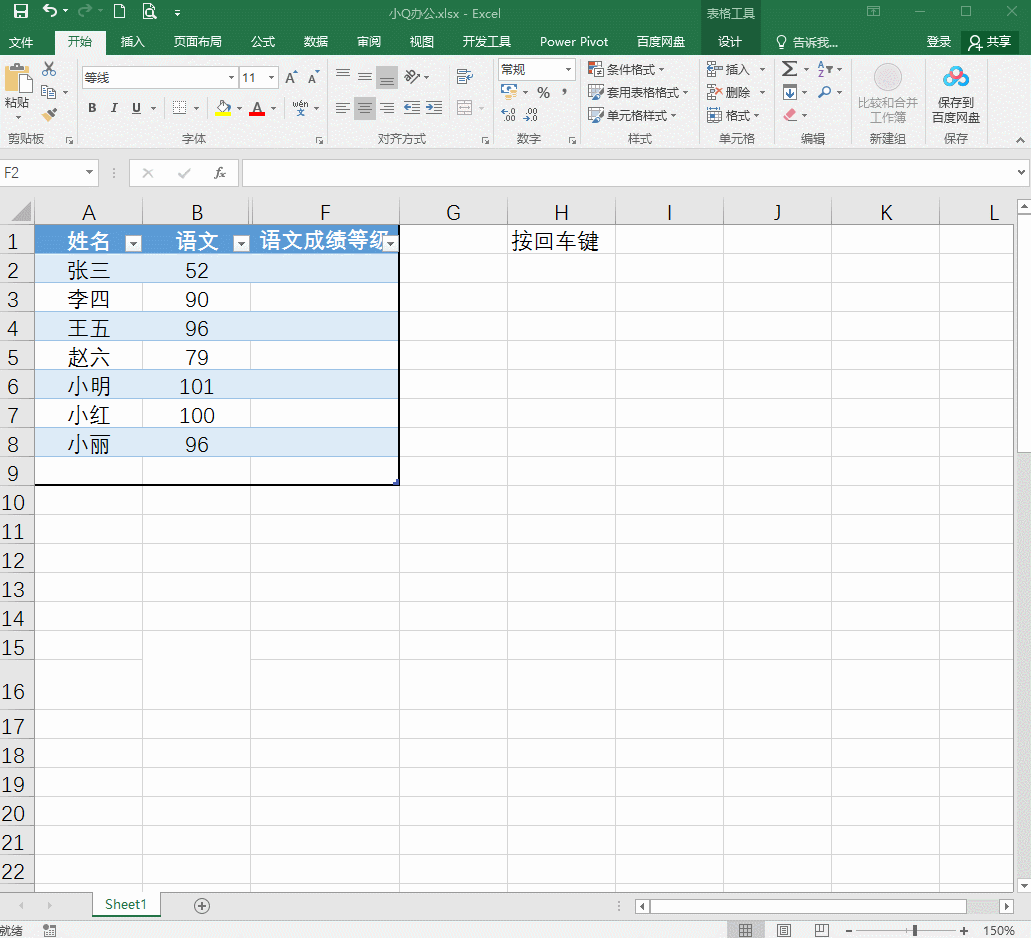
以上就是用Excel怎么快速算出全班学生成绩的等级的全部内容,希望本篇文章对您有帮助。
Excel如何快速提取全班同学的出生年月?
Excel如何快速提取全班同学的出生年月?在有全班同学身份证号的情况下,如何快速提取全班同学的出生年月?小Q来教您一键获取。